Tabla de contenidos
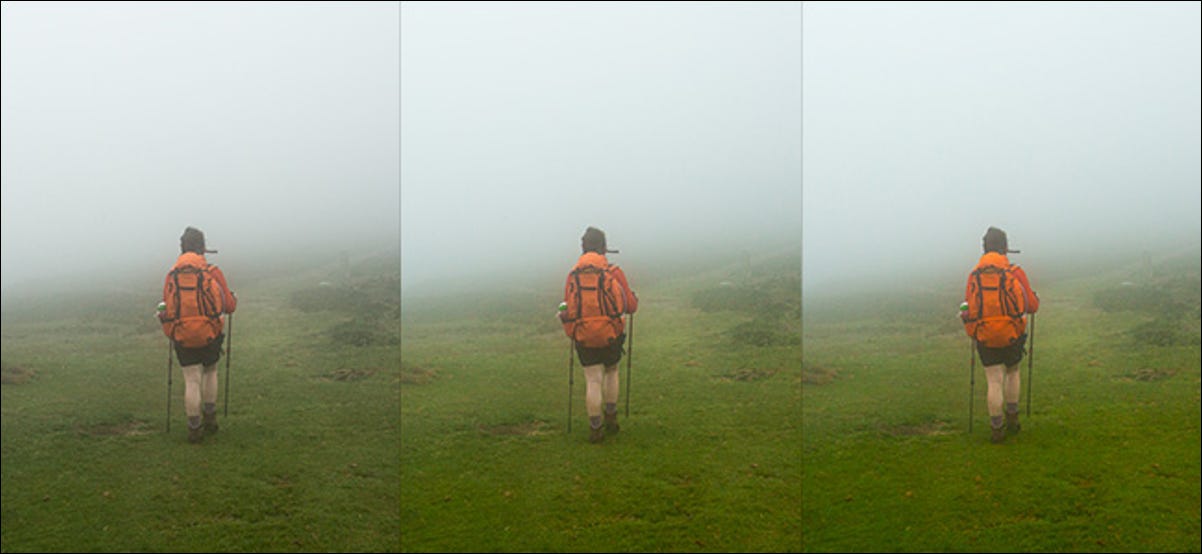
Adobe Photoshop Lightroom es increíblemente poderoso. Sus controles deslizantes globales son una forma conveniente de realizar ajustes complejos en sus imágenes. Por ejemplo, la claridad y la textura hacen cosas similares de diferentes maneras, mientras que la saturación y la intensidad hacen lo mismo en diferentes grados.
Saturación 101
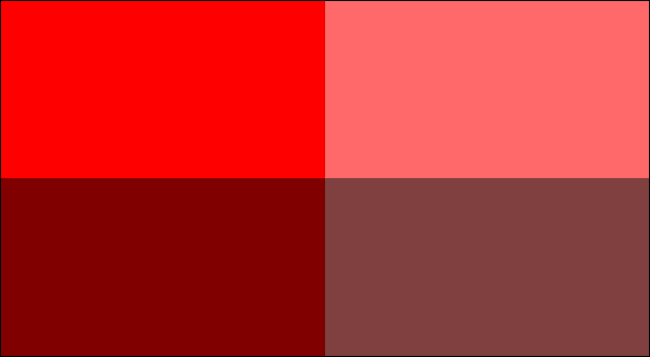
Cada color tiene un valor de saturación, que es una medida de su intensidad. Se dice que los rojos más rojos están más saturados que los rojos menos rojos. Tanto el control deslizante Saturación como el control deslizante Intensidad ajustan la saturación de los colores en sus imágenes, simplemente lo hacen de manera ligeramente diferente.
¿Qué hace la saturación?
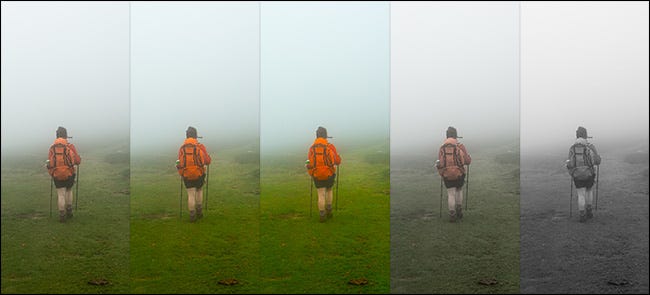
El control deslizante Saturación ajusta la saturación de cada color en su imagen exactamente de la misma manera. Arrastre el control deslizante hacia la derecha para aumentar la saturación general de su imagen y arrástrelo hacia la izquierda para reducirla.
El control deslizante Saturación, sin embargo, es una herramienta muy contundente. Si algunas partes de su imagen ya están bastante saturadas, puede llevarlas demasiado lejos.
¿Qué hace Vibrance?
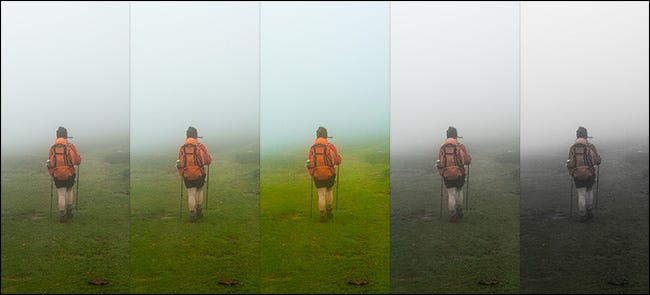
El control deslizante Intensidad es una versión más matizada del control deslizante Saturación. Ajusta la saturación de los colores en su imagen, pero tiene más efecto en los colores menos saturados. Los colores que ya están muy saturados apenas cambiarán a medida que aumente la intensidad.
¿Cuál debería usar?
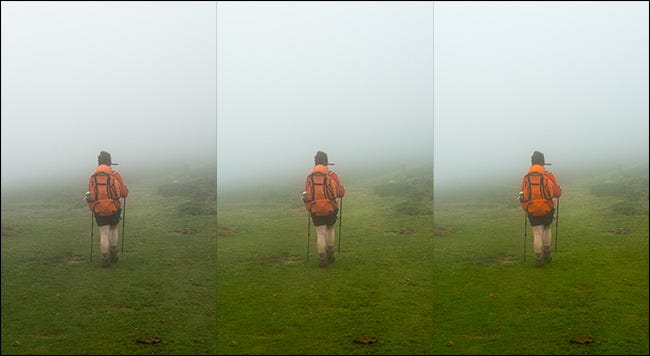
Tanto los controles deslizantes Saturación como Intensidad tienen un lugar en un flujo de trabajo de edición de fotos.
La saturación se usa mejor con cuidado para agregar fuerza a toda la imagen. Si, por ejemplo, toma algunas fotos en un día gris y nublado, es posible que toda la foto necesite un impulso.
Vibrance es un poco más seguro de usar y, a menudo, agrego bastante a mis fotos. Es ideal para mejorar los colores de su imagen sin que se vean chillones o poco realistas.
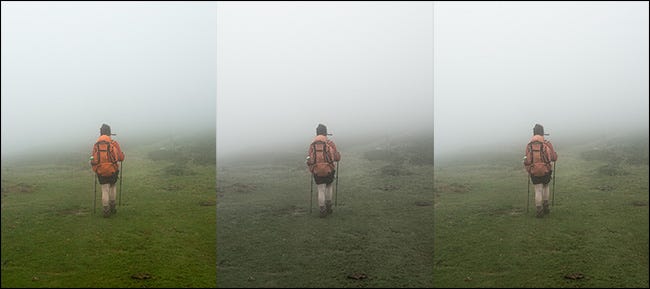
La saturación y la intensidad pueden (y deben) usarse juntas. Una forma común es usar el control deslizante de Saturación para reducir la saturación de la imagen y luego usar el control deslizante Intensidad para volver a agregar color a las áreas que se han vuelto demasiado grises.
También puede usarlos con las herramientas de ajuste local de Lightroom para apuntar a áreas específicas de su imagen. Es útil si desea reducir la saturación de algo que distrae en el fondo.
Al igual que con cualquier aspecto de la edición de fotografías, la mejor manera de comprender las diferentes herramientas es utilizarlas en algunas de sus fotografías. Juega con diferentes tipos de imágenes y observa cómo tanto la Saturación como la Intensidad afectan los colores.


